
Có các thông báo sinh nhật hiển thị trên iPhone của bạn sẽ hiểu được ý nghĩa của điện thoại thông minh hiện đại. Một phần trợ lý cá nhân, thông báo sinh nhật của Facebook trên iPhone có nghĩa là để bạn biết về bạn bè và gia đình mà bạn có thể muốn lên kế hoạch gì đó đặc biệt trước thời hạn. Họ cũng có nghĩa là một loại người ở đây nhìn vào những người này. Đây - một cách để Facebook thúc đẩy lưu lượng truy cập bằng cách nhắc nhở bạn về một người mà bạn có thể đã quên. Thông báo sinh nhật của Facebook rất hữu ích, nhưng họ cũng rất phiền phức - đặc biệt, đối với những người có hàng tấn bạn bè. Bạn có thể ở bất cứ đâu và đột nhiên thiết bị của bạn nhấp nháy cảnh báo sau khi cảnh báo.

Dưới đây, cách làm thế nào để tắt thông báo sinh nhật của Facebook trên iPhone để bạn có thể tập trung vào những thứ bạn cần.
Băt đâu nao. Với mục đích của hướng dẫn này, chúng tôi đã sử dụng hệ điều hành iPhone 5s và Apple iOS iOS 7 cho iPhone, iPad và iPod Touch. Chúng tôi cũng sử dụng phiên bản mới nhất của Facebook cho iOS. Tùy thuộc vào iPhone mà bạn có mọi thứ có thể trông hơi khác một chút vì iOS 7 là một sự khởi đầu rất lớn so với các phiên bản iOS trước đây. Rất có thể nếu bạn sở hữu một chiếc iPhone 5, iPhone 5s, iPhone 5c, iPhone 5s, iPhone 4 và iPhone 4s thì những gì bạn thấy trên thiết bị của mình sẽ phù hợp với những gì được hiển thị ở đây. Nếu ứng dụng Facebook trên iPhone của bạn trông khác so với những gì mà hiển thị ở đây, thì đó là ok. Truy cập iTunes App Store trên thiết bị của bạn để cập nhật thủ công lên phiên bản Facebook mới nhất cho iPhone.
Mở khóa iPhone của bạn bằng cách nhập mã pin gồm bốn chữ số hoặc vuốt từ trái sang phải ở dưới cùng màn hình. Người dùng iPhone 5s cũng có thể sử dụng dấu vân tay của mình để mở khóa iPhone nếu họ đã cài đặt Touch ID trước đó, nút Home đọc dấu vân tay iPhone.
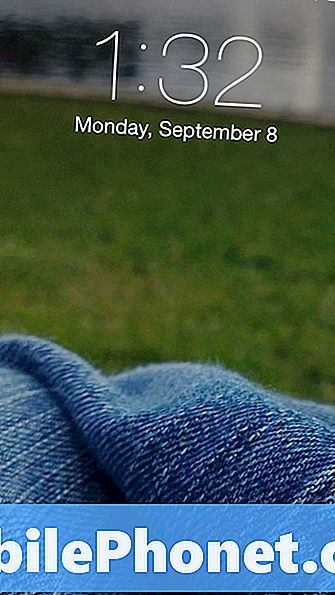
Ngay lập tức, bạn sẽ được đưa đến màn hình chính. Nhìn xung quanh để tìm ứng dụng Cài đặt trên màn hình chính của bạn. Nó hoàn toàn có thể là bạn có thể đã giấu nó trong thư mục ứng dụng nếu bạn không thấy nó. Trong ví dụ của chúng tôi, nó được biểu thị bằng biểu tượng răng cưa ở góc dưới bên phải. Mở Cài đặt.
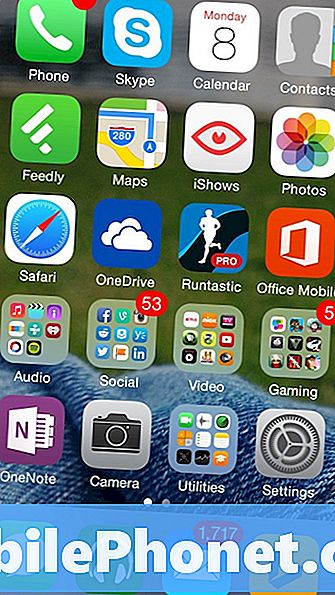
Trong ứng dụng Cài đặt cuộn xuống cho đến khi bạn thấy một tùy chọn cho Thư, danh bạ, lịch. Nhấn vào tùy chọn đó.
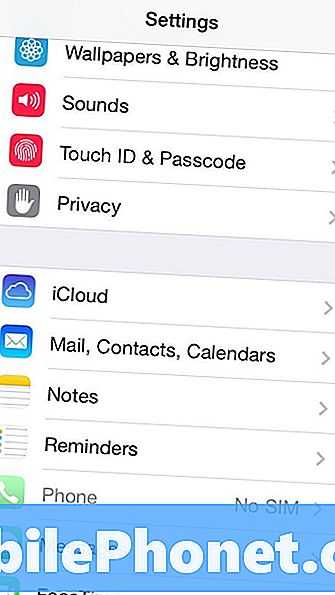
Bên trong cài đặt Thư, Danh bạ và Lịch bạn muốn cuộn xuống cho đến khi bạn thấy tùy chọn cho Thời gian cảnh báo mặc định.
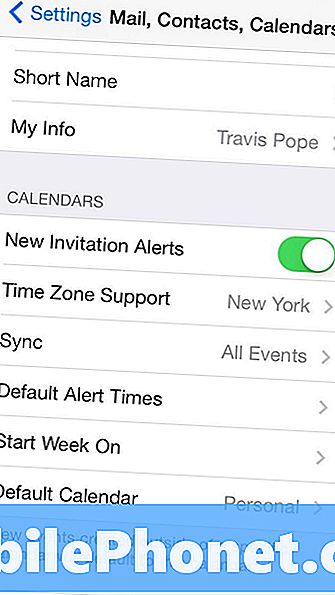
Bây giờ chạm vào Sinh nhật. Nhấn Tắt để giết bất kỳ thông báo sinh nhật iOS.
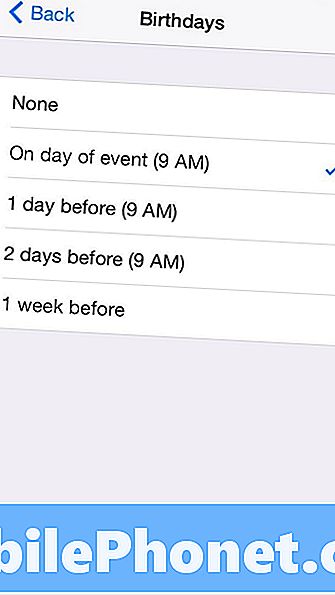
Bạn đã giết thành công tất cả các cảnh báo liên quan đến lịch sinh nhật của iOS. Điều đó có nghĩa là iPhone của bạn sẽ không còn hiển thị cho bạn thông báo cho ngày sinh nhật. Những gì không làm được là hoàn toàn tiêu diệt thông báo sinh nhật. Nói tóm lại, người dùng dừng ở đây sẽ không còn thấy thông báo Sinh nhật trên iPhone của họ, nhưng vẫn đưa chúng trực tuyến và thông qua ứng dụng Facebook cho iPhone. May mắn thay chúng ta cũng có thể giết chúng.
Quay trở lại màn hình chính bằng cách nhấn nút Home bên dưới màn hình thiết bị của bạn. Bây giờ hãy tìm ứng dụng Facebook và mở nó.
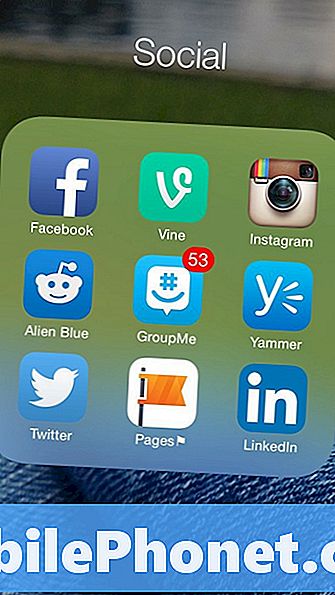
Chào mừng bạn đến với nguồn cấp dữ liệu Facebook News. Chạm vào Hơn biểu tượng ở góc dưới bên phải màn hình của bạn.
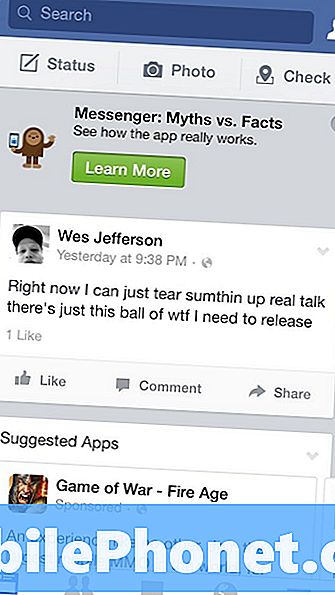
Cuộn xuống cho đến khi bạn thấy Cài đặt và nhấn vào nó.
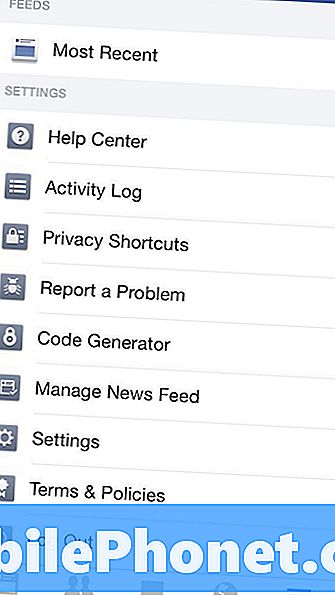
Gõ vào Thông báo.
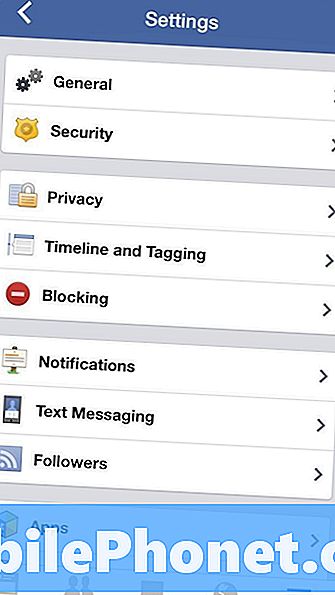
Cuộn xuống cho đến khi bạn thấy Sinh nhật bên dưới những gì Thông báo bạn nhận được. Hãy nhấn vào đó.
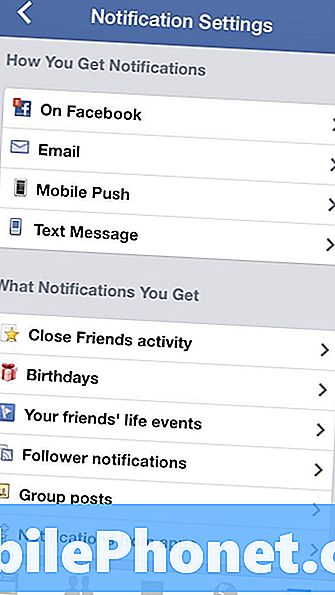
Hiện nay bỏ chọn hộp Nhận thông báo. Từ thời điểm này trên Facebook, won đã tiếp tục nhắc nhở bạn về ngày sinh nhật. Bây giờ bạn đã giành chiến thắng phải đối mặt với hàng tá lời nhắc mà chúng ta đã nói trước đó một chút. Tắt chúng ở đây cũng có thể giết chúng trên các thiết bị khác mà bạn có thể sở hữu như Windows Phone và máy tính bảng Android kể từ khi đồng bộ hóa cài đặt Ứng dụng Facebook.
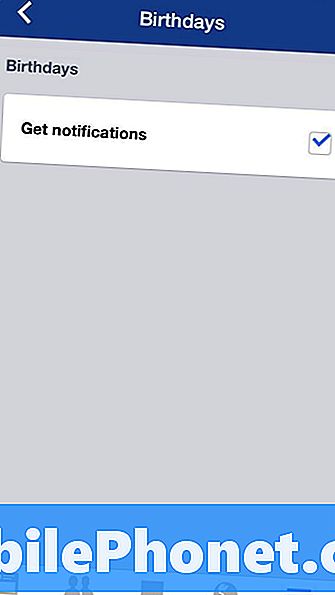
Trước khi bạn quyết định tắt thông báo Sinh nhật trên iPhone, tôi khuyến khích bạn xem xét mức độ hữu ích của chúng trước tiên. Đối với nhiều người, Facebook là cách duy nhất họ có thể nhớ ngày sinh nhật cá nhân. Điều đó có ý nghĩa. Nếu đó là trường hợp đối với bạn, đó có thể là một ý tưởng tốt hơn để đưa ra với họ để bạn không quên một ngày đặc biệt. Nếu bạn đồng ý với điều đó thì hãy tiếp tục và tắt thông báo sinh nhật Facebook trên iPhone của bạn.
Rất may, Apple cũng lấy ngày sinh nhật của bạn bè và gia đình từ Facebook và tích hợp vào Lịch cho iPhone. Sinh nhật được lấy từ Facebook và cũng có sẵn trực tuyến thông qua dịch vụ Apple Apple iCloud và hệ điều hành Mac OS. Bạn có thể tắt các sự kiện sinh nhật của Facebook trong lịch của mình nếu bạn cũng muốn bỏ chúng ở đó. Tuy nhiên, đi xa đến đó có thể không phải là một ý tưởng tốt.
Vì Facebook thích xây dựng lưu lượng truy cập và cho mọi người bạn là bạn bè biết về những gì xảy ra trong cuộc sống của bạn, bạn bè và gia đình của bạn sẽ tiếp tục nhận được thông báo sinh nhật của Facebook trên điện thoại của họ liên quan đến bạn. Họ sẽ tiếp tục bật lên trực tuyến.


